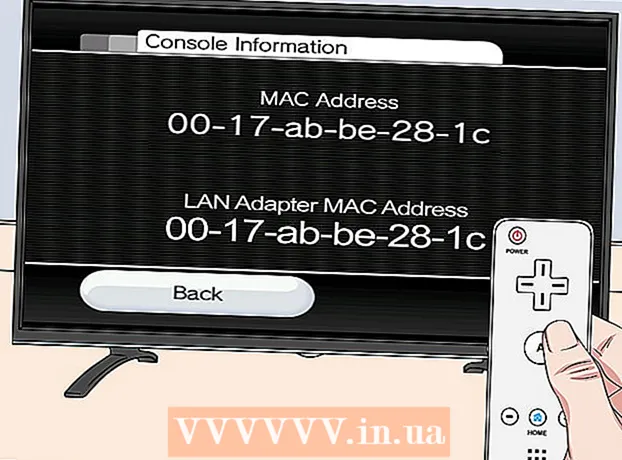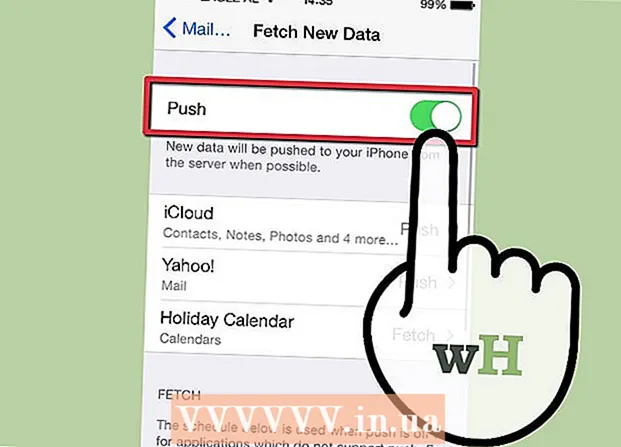Szerző:
Charles Brown
A Teremtés Dátuma:
6 Február 2021
Frissítés Dátuma:
1 Július 2024
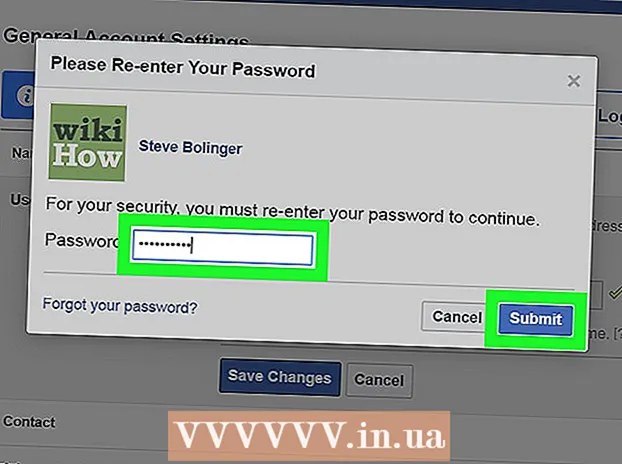
Tartalom
- Lépni
- 2/2-es módszer: Módosítsa profilja URL-jét a Messenger alkalmazás segítségével
- 2/2 módszer: Módosítsa profilja URL-jét az asztalon
- Tippek
- Figyelmeztetések
Ez a cikk megmutatja, hogyan módosíthatja Facebook URL-jét a Facebook felhasználónevének megváltoztatásával. A Facebook-felhasználónevedet használjuk alapértelmezett webcímként a profil URL-jének végén. Megváltoztathatja Facebook-felhasználónevét a normál Facebook-webhelyen, vagy az iOS vagy Android rendszerű Facebook Messenger alkalmazás használatával.
Lépni
2/2-es módszer: Módosítsa profilja URL-jét a Messenger alkalmazás segítségével
 Nyissa meg a Facebook Messengert. Az alkalmazás hasonlít egy kék beszéd buborékra, amelyben fehér villám van. Noha a Facebook mobilalkalmazással nem módosíthatja profilja URL-jét, a Messengerből megteheti.
Nyissa meg a Facebook Messengert. Az alkalmazás hasonlít egy kék beszéd buborékra, amelyben fehér villám van. Noha a Facebook mobilalkalmazással nem módosíthatja profilja URL-jét, a Messengerből megteheti. - Ha nincs bejelentkezve a Messenger szolgáltatásba, kérjük, tegye meg a telefonszámával (vagy e-mail címével) és a Facebook jelszavával.
- Megnyithatja a Facebook Messenger alkalmazást a Facebook alkalmazásból is, ha megérinti a jobb felső sarokban lévő ikont, amely villámcsapással hasonlít a beszéd buborékra.
 Koppintson a fekete beszéd buborék ikonra a képernyő bal alsó sarkában. Amikor megnyílik egy csevegési képernyő, kattintson a Vissza gombra a képernyő bal felső sarkában, amíg meg nem jelenik a fekete beszéd buborékot tartalmazó ikon.
Koppintson a fekete beszéd buborék ikonra a képernyő bal alsó sarkában. Amikor megnyílik egy csevegési képernyő, kattintson a Vissza gombra a képernyő bal felső sarkában, amíg meg nem jelenik a fekete beszéd buborékot tartalmazó ikon. - Ha a Messenger nyitva van egy beszélgetés során, először nyomja meg a "Vissza" gombot a képernyő bal felső sarkában.
 Koppintson a profil ikonjára. Ez vagy a képernyő bal felső sarkában (iPhone), vagy a képernyő jobb felső sarkában található (Android).
Koppintson a profil ikonjára. Ez vagy a képernyő bal felső sarkában (iPhone), vagy a képernyő jobb felső sarkában található (Android). - IPhone-on ez az ikon megjeleníti a Facebook-profilképét, ha van ilyen.
 nyomja meg Felhasználónév. Ez az opció nagyjából a képernyő közepén található.
nyomja meg Felhasználónév. Ez az opció nagyjából a képernyő közepén található.  nyomja meg Felhasználónév szerkesztése. Ez egy előugró lehetőség ezen az oldalon.
nyomja meg Felhasználónév szerkesztése. Ez egy előugró lehetőség ezen az oldalon.  Írjon be egy új felhasználónevet. Ez a szöveg jelenik meg a "/" után az URL-ben "www.facebook.com/".
Írjon be egy új felhasználónevet. Ez a szöveg jelenik meg a "/" után az URL-ben "www.facebook.com/".  nyomja meg Mentés (iPhone) vagy ✓ (Android) a képernyő jobb felső sarkában. Ez megváltoztatja a Facebook URL-jét, és az URL végén megjelenik az új felhasználóneve.
nyomja meg Mentés (iPhone) vagy ✓ (Android) a képernyő jobb felső sarkában. Ez megváltoztatja a Facebook URL-jét, és az URL végén megjelenik az új felhasználóneve. - Ha nem látja ezt a lehetőséget, akkor a beírt felhasználóneve nem érhető el.
2/2 módszer: Módosítsa profilja URL-jét az asztalon
 Nyissa meg a Facebook webhelyét. Ehhez böngészőjében kell böngésznie a https://www.facebook.com/ webhelyre.
Nyissa meg a Facebook webhelyét. Ehhez böngészőjében kell böngésznie a https://www.facebook.com/ webhelyre. - Ha nincs bejelentkezve a Facebookra, a folytatás előtt kérjük, adja meg e-mail címét (vagy telefonszámát) és jelszavát.
 kattintson ▼. Ez a Facebook oldal jobb felső sarkában található, közvetlenül a "?" Ikontól jobbra.
kattintson ▼. Ez a Facebook oldal jobb felső sarkában található, közvetlenül a "?" Ikontól jobbra.  kattintson Beállítások a legördülő menü alján.
kattintson Beállítások a legördülő menü alján. kattintson Felhasználónév az opciók listájának tetején az Általános oldalon.
kattintson Felhasználónév az opciók listájának tetején az Általános oldalon.- Ha nem látja ezt a lehetőséget, akkor feltétlenül nézze meg az Általános oldalt az oldal bal felső sarkában található "Általános" gombra kattintva.
 Írjon be egy új felhasználónevet. Tegye ezt a "Felhasználónév" szövegtől jobbra található szövegmezőben.
Írjon be egy új felhasználónevet. Tegye ezt a "Felhasználónév" szövegtől jobbra található szövegmezőben.  kattintson Változások mentése. Ez egy kék gomb a Felhasználónév szakasz alján.
kattintson Változások mentése. Ez egy kék gomb a Felhasználónév szakasz alján. - Ha ez a gomb kék helyett szürke, akkor a beírt felhasználónév már elfoglalt.
 Írja be Facebook jelszavát és kattintson Beküldés. Mindaddig, amíg a jelszava helyes, ez elmenti a felhasználónevét és alkalmazza azt a Facebook URL-jére.
Írja be Facebook jelszavát és kattintson Beküldés. Mindaddig, amíg a jelszava helyes, ez elmenti a felhasználónevét és alkalmazza azt a Facebook URL-jére.
Tippek
- A Facebook azt javasolja, hogy a valódi nevedet használja a profil URL-jének részeként, mivel ez megkönnyíti az emberek számára, hogy az URL alapján megtalálják.
Figyelmeztetések
- Az asztali vagy mobil eszközön történő URL-cím megváltoztatása minden szinkronizált eszközre és szolgáltatásra (pl. Facebook Messenger) megváltozik.
- Eltarthat egy ideig, mire új URL-je felhasználónévként megjelenik a Facebook Messenger alkalmazásban.